Excel文件里的宏应该怎样用
本文章演示机型:华硕天选2,适用系统:Windows10 专业版,软件版本:Microsoft Excel 2021;
打开excel文件,在上方工具栏点击【文件】,点击左侧【选项】会弹出【Excel选项】窗口,点击【自定义功能区】,在右侧主选项卡中勾选【开发工具】,点击【确定】后在工具栏选择【开发工具】,在【代码】选项卡中点击【宏安全性】,选择【启用VBA宏】后【确定】,点击【代码】选项卡中的【录制宏】,在弹出对话框中设置宏名和快捷键,点击【确定】,此时所有操作将会被记录至宏中,选择保存结果的单元格输入求和公式,按下【回车键】后点击【停止录制】;
【Excel文件里的宏应该怎样用】选中下一单元格点击【宏】,在弹出对话框中选择刚才录制的宏点击【执行】,这样就能将宏运行到选中单元格;
或者点击【控件】中的【插入】,绘制一个宏控件按钮,在弹出的【指定宏】对话框中选择刚才录制的宏,点击【确定】即可将宏赋予在按钮上,选择对应的单元格后点击该按钮即可运行宏;
本期文章就到这里,感谢阅读 。
excel中函数的使用方法是什么宏类似于计算机程序,但是它是完全运行于Excel之中的,我们可以使用宏来完成枯燥的、频繁的重复性工作 。宏完成动作的速度比用户自己做要快得多 。例如,我们可以创建一个宏,用来在工作表的每一行上输入一组日期,并在每一单元格内居中对齐日期,然后对此行应用边框格式 。
下面给出了宏的应用场合,只要用“录制宏”就可以帮你完成任务,而不需要编程 。如果想对所录制的宏再进行编辑,就要有一定的VBA知识了 。
(1)设定一个每个工作表中都需要的固定形式的表头 。
(2)将单元格设置成一种有自己风格的形式 。
(3)每次打印都有固定的页面设置 。
(4)频繁地或是重复地输入某些固定的内容,比如排好格式的公司地址、人员名单等 。
(5)创建格式化表格 。
(6)插入工作表或工作簿等 。
需要指出的是,Excel中的宏与Word中的宏有些不同之处,对于录制的操作,它会记住单元格的坐标(即所有的引用都是绝对的),所以在涉及到与位置有关的操作时,要格外注意 。如果想用相对引用,可以借助于Offset方法,比如下面的语句:ActiveCell.Offset(1,0).Range("A1").select宏的应用是很广的,上面提到的只是一点点,如果真的用起来,你会发现它有更丰富的内容和更灵活的应用方法 。
excel宏如何使用生成表格Excel表格宏功能的操作使用方法如下:
工具/原料:机械革命S3 Pro、Windows10、Excel2010
步骤:
1、打开Excel,然后点击开发工具 。
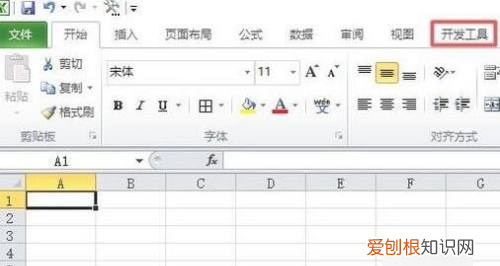
文章插图
2、之后点击录制宏 。
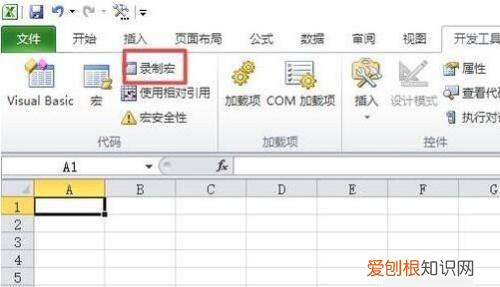
文章插图
3、弹出的界面,直接点击确定 。
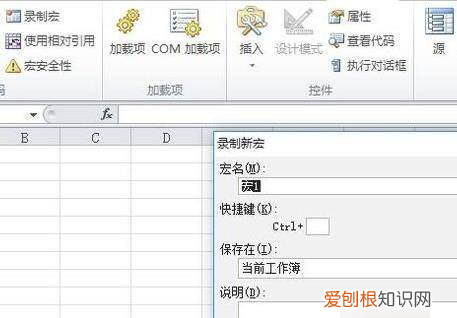
文章插图
4、然后在表格中输入123,之后按回车键,然后点击停止录制 。
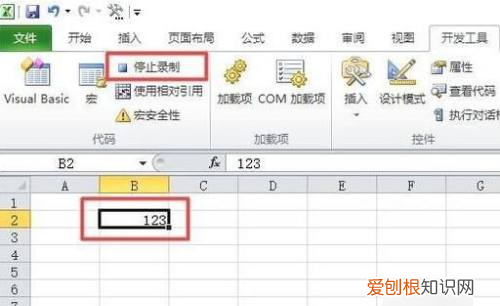
文章插图
5、然后打开另外一或猜个Excel,之后点击宏 。
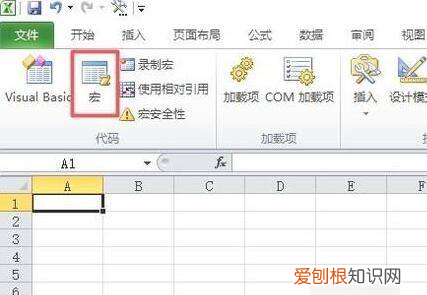
文章插图
6、弹出的界面,点击执行 。
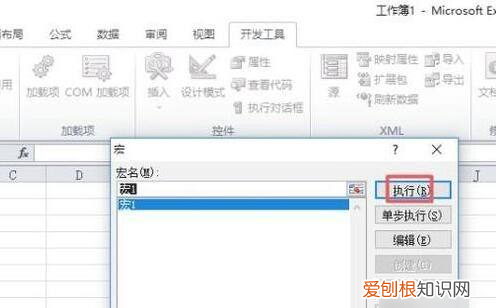
文章插图
7、之后就会执行刚刚录制的宏了 。
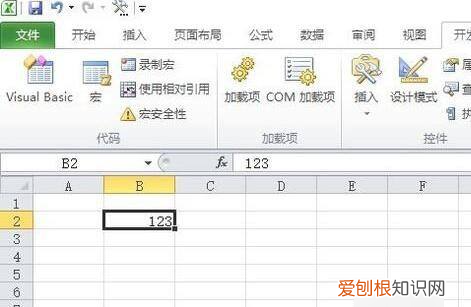
推荐阅读
- Ai咋的才可以绘画三角形
- 34岁社区工作辞职还能做什么
- PPT要怎么样插入Excel,怎么把excel导入到ppt中
- 高铁上的插座在哪个位置,高铁动车的二等座的电源插座在哪里
- 木耳长在什么树上,木耳生长在土壤中还是树干上
- cdr文件该怎么调节字间距
- 你深夜还不睡又在想着谁是什么歌
- Excel中宏的使用方法视频,Excel表格中的宏应该如何用
- 哪些水果是低糖水果,三月李属于低糖水果


